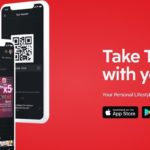エムクオーティエやエンポリアムで買い物をしてお会計をすると、「Mカード ミー マイ カー?(Mカードお持ちですか?)」とよく聞かれます。
「へ?何それ?」とずっと思っていた私。
タイへきて、3ヶ月。
やっと生活にも慣れてきた私、ついに気になっていたMカード作っちゃいました!
スポンサーリンク
[toc]
Mカードって何?
Mカードは、以下のショッピングモールで買い物をするたびにポイントを貯められるカードです。
日本でいえば、Tカードのようなもの。
貯められるショッピングモールは
- The Mall
- エンポリアム
- エムクオーティエ
- サイアムパラゴン
- Bluport Huahin
- The Mall Skyport Donmueang
- Gourmet Market Tarminal 21
などなどです。
主なものを上げましたが、まだあります・・・。
バンコクに住んでいれば、よく利用するショッピングモールばかりですよね。
ポイントは
- 25バーツ買い物をごとに1Mポイント
- エコバッグを持参すると10Mポイント
- 誕生日の買い物がポイント5倍
- 加盟店での買い物がポイント2倍
と貯めることができます。
さらに、上記ショッピングモールでの通常価格から5%引き、H&Mでは買い物15%オフ、BEAMSでの買い物が15%オフなど、他のお店でもお得がいっぱい。
これは作らなければ損!というカードです。
Mカードの作り方
Mカードは、タイに住んでいる(住所がある)方なら誰でも作ることができます。
もちろん駐在妻でもOK!
簡単に作ることが出来るので、紹介します。
作り方は2通り。
- ショッピングモールで作る
- アプリをダウンロードして登録する
両方の登録方法を紹介したいと思います。
自分に合った方法で作ってみましょう。
おすすめは、2番のアプリ。
ポイント残高を確認出来たり、クーポンをもらえたりするのでお得です。
1.ショッピングモールでMカードの作り方
私もショッピングモールで作りました。
所要時間は5分ほど。
必要なものは、
- パスポート番号
- 電話番号
- タイの住所
です。
パスポートなどの現物は必要なく、番号が分かればメモでも大丈夫です。
上記で紹介した、ポイント加盟店であればどこでも作れます。
ちなみに私は、エンポリアム(通称エンポリ)の化粧品レジカウンターで作りました。
レジ横にMカード申込み用紙があるので、これに記入すればOK。
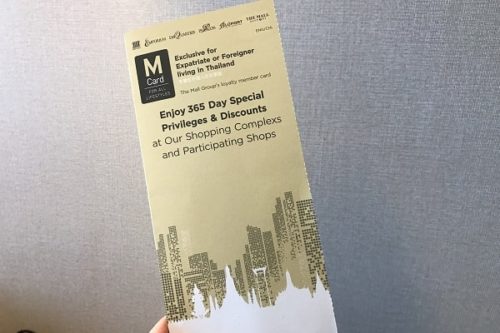
作成場所で分かりやすいオススメ場所は、エムクオーティエM階にある「インフォメーションカウンター」。

BTSプロンポン駅を降りて直結で入ることができるフロアーなので分かりやすいとおもいます。
インフォメーションカウンター前は、イベントスペースになっていて催し物が週替わりで開催されています。
他にも、エンポリB1階にある「カスタマー・ツーリストサービスカウンター」で作ることができます。
作成場所へ行ったら「ヤーク タム Mカード(Mカードを作りたい)」といえば通じると思います。
あとは、申込用紙に必要事項を記入して、完了です。
Mカードが無事作成出来たら、以下で紹介するアプリにも登録しておくとMポイント残高を確認出来たり、クーポンをゲットできたりと便利です。
ただ、作成後すぐだとシステムに登録されておらず、ログインできません。
以下のようなショートメールが届いてから、登録するといいですよ。
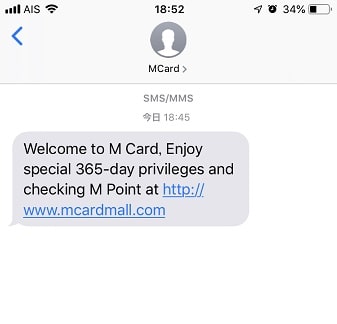
2.アプリからMカードの作成方法
スマートフォンのアプリダウンロードから「Mcard」と検索して、Mカードアプリをダウンロードしましょう。
以下のリンクからダウンロードすることもできます。
ダウンロード出来たら、アプリを開きましょう。
アプリを開くと最初に、ログイン画面が表示されます。
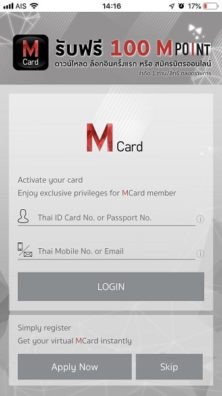
カードを作成済みの人は、パスポート番号と電話番号もしくはメールアドレスを入力してログインしましょう。
ログインするとワンタイムパスワード入力画面になります。
携帯電話もしくはメールアドレスにワンタイムパスワードが届くので、入力すれば完了です。
アプリから登録の人は、下部にある「Apply Now」をタッチして、必要事項を入力していきます。
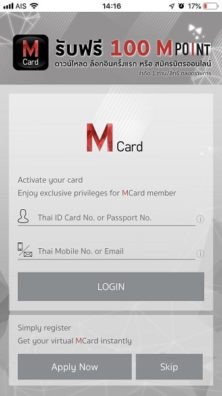
最初に公告が表示されたら、右上にある「Next」をタッチして次ページへ進みましょう。

パスポート番号と電話番号もしくはメールアドレスを入力して「Apply Now」をタッチします。
パスポート番号確認画面になるので、再度確認し合っていれば「OK」をタッチしましょう。
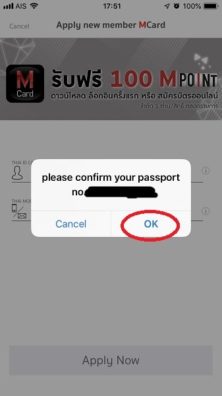
個人情報入力画面に進みます。
情報を入力していきます。
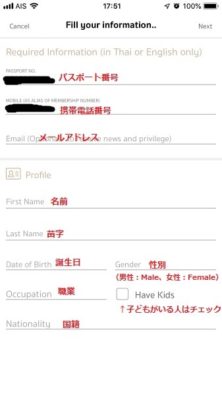
「OCCUPATION(職業)」の欄は、
- Employee(会社員)
- Government(公務員)
- Self-Employee(自営業)
- Housewife(主婦)
- Student(学生)
- Retired(退職者)
- Other(その他)
から選びましょう。
入力出来たら、右上の「Next」をタッチ。
次に住所を入力していきます。
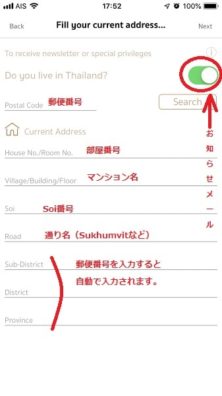
郵便番号を入力して「Search」をタッチすると、主な住所が自動で入力されます。
あとは、マンション名、部屋番号、Soi、通り名などを入力すればOK。
お知らせメールなどが嫌な人は、右上のチェックも外しておきましょう。
全て入力出来たら右上の「Next」をタッチ。
興味のある項目を選択して右上の「Nest」をタッチ。
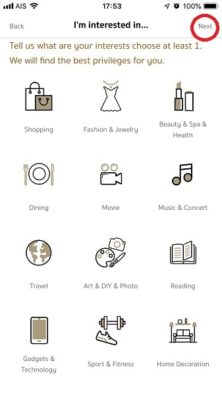
最低1つは選択しましょう。
選択項目によってお得情報がもらえます。
使用している銀行、携帯電話、保険などを選択して「Nest」をタッチ。
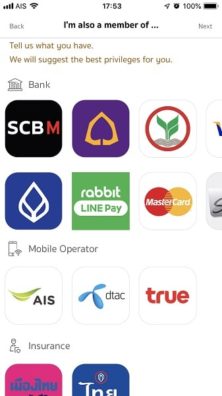
特にない場合は、選択しなくてもOK。
招待コードを入力。
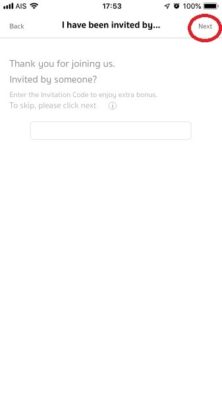
特にない場合は、何も入力せず「Next」をタッチ。
設定変更する場合などに使用する暗証番号を設定します。
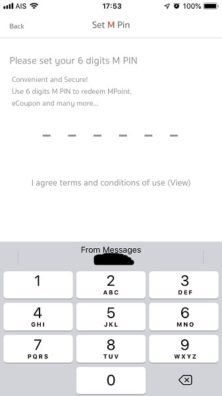
好きな番号6桁を入力しましょう。
再度確認のため番号6桁を入力。
お疲れさまでした。
次のようなMカード画面が表示されれば完了です。
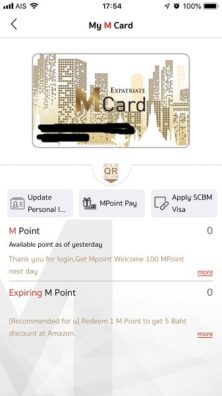
使用する場合は、中央の「QR」をタッチして、バーコードを表示させて読み取ってもらいましょう。
ポイントの使い方
ポイントの使い方も紹介しておきますね。
Mカードのアプリを開いて一番最初の画面、真ん中の方に「M POINT」というのがあるので、それを選択。

もしこの画面じゃない場合は、一番下の真ん中にプレゼントのマークがあるので、そこを選択しましょう。
Mポイントの画面に切り替わったら、こんな感じになります。
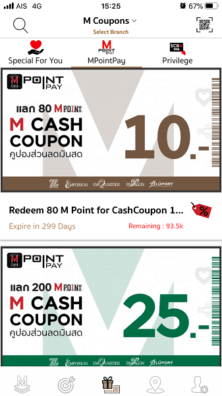
使うポイント数によって、割引額が違いますよ。
一番上のを例にすると80Mポイントで10バーツの割引です。
ポイントを出来るだけ多く貯めて、一度に使用する方が割引額が大きくなりますよ。
使用したいクーポンをタップすると、クーポン使用上の注意が出てきます。
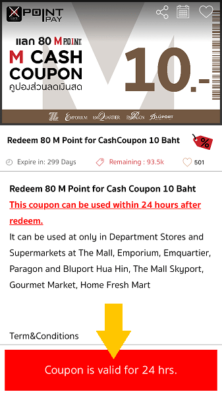
注意事項を読んだ後、使用する場合は一番下の赤いボタンをタップしましょう。
QRコードが表示されるので、それをレジの人に見せればOK。
一度タップすると24時間以内に使用しなければ無効になるので、タップするときは注意です。
まとめ
来タイしたばかりの頃は、どこに何が安く売っているのかもわからず、便利なエムクオーティエやエンポリアムでばかり買い物していた私。
もっと早くMカードを作っていれば、もっとポイントを貯めれていたに・・・と後悔。
アプリをダウンロードするだけで簡単に作れるので、ぜひ作っておきたいおすすめのカードです。
無料なので、ぜひ作っておきましょう!
こちらもCHECK
-

ネットで簡単『The 1 Card』の作り方解説!アプリ登録も
続きを見る
あわせて読みたい